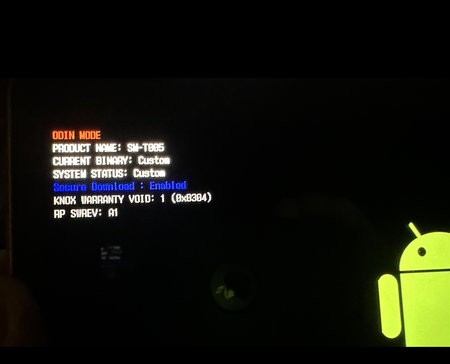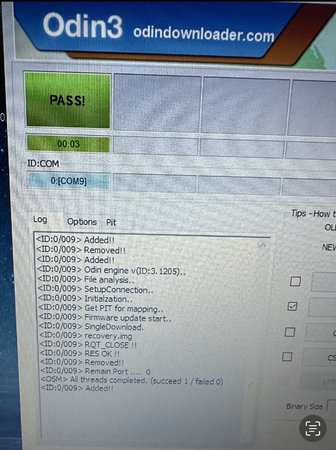K
Klaus20
Erfahrenes Mitglied
- 87
So hat alles wunderbar geklappt. Vielen Dank für die Hilfe
Falls wieder mal jemand ähnliche Probleme hat.
Habe nach der Firmware --> Reboot --> Ausschalten --> Leise Taste + Home Taste + Powertaste --> Downloadmodus --> TWRP
Nach dem Reboot --> Minimal Einrichtung --> Ausschalten --> Lauter Taste + Home + Power --> Recovery Menü -
-> Altes Backup wiederherstellen --> Restart und alles ist wieder da.
Kann ich den Lineage 18.1 über meine Lineage 17.1 flashen ?
Falls wieder mal jemand ähnliche Probleme hat.
Habe nach der Firmware --> Reboot --> Ausschalten --> Leise Taste + Home Taste + Powertaste --> Downloadmodus --> TWRP
Nach dem Reboot --> Minimal Einrichtung --> Ausschalten --> Lauter Taste + Home + Power --> Recovery Menü -
-> Altes Backup wiederherstellen --> Restart und alles ist wieder da.
Kann ich den Lineage 18.1 über meine Lineage 17.1 flashen ?